جعل نظرة معبرة في برنامج فوتوشوب
عيون مملة في الصور - انها طبيعية ونحن لا نهتم ، وهذا النقص في المعدات أو الطبيعة لم يعط النموذج عيون معبرة بما فيه الكفاية. على أي حال ، فإن العينين - مرآة للروح وتريد حقا على صورنا من العيون أحرقت وكانت الأكثر جاذبية.
في هذا الدرس ، دعونا نتحدث عن كيفية إصلاح نقص الكاميرا (الطبيعة؟) وجعل العيون أكثر إشراقا في برنامج فوتوشوب.
دعونا نبدأ في القضاء على الظلم. افتح الصورة في البرنامج.

للوهلة الأولى ، عيون جيدة للفتاة ، ولكن يمكنك أن تفعل أفضل بكثير.
لنبدأ. قم بإنشاء نسخة من الطبقة مع الصورة الأصلية.
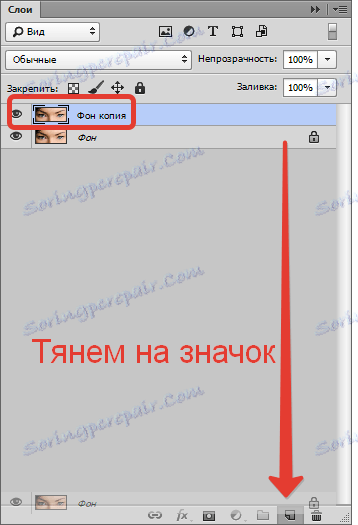
ثم قم بتشغيل وضع القناع السريع
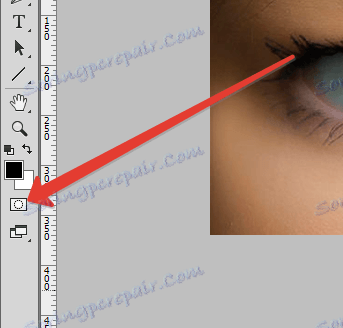
وحدد "فرشاة" بالإعدادات التالية:
جولة جامدة ، أسود ، عتامة وضغط 100 ٪ .

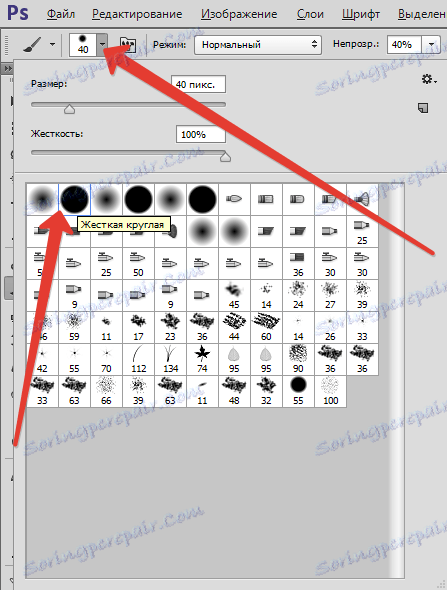

يتم تحديد حجم الفرشاة (أقواس مربعة على لوحة المفاتيح) إلى حجم القزحية ووضع النقاط على القزحية بفرشاة.

الآن تحتاج إلى إزالة التحديد الأحمر حيث لا يلزم ، ولكن تحديدًا في الجفن العلوي. للقيام بذلك ، قم بتحويل لون الفرشاة إلى اللون الأبيض باستخدام المفتاح X وانتقل خلال الجفن.
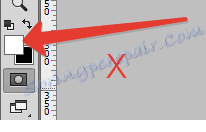

بعد ذلك ، قم بالخروج من وضع "Quick Mask" بالضغط على الزر نفسه. نحن ننظر بعناية في الاختيار الناتج. إذا كان هو نفسه كما في لقطة الشاشة ،
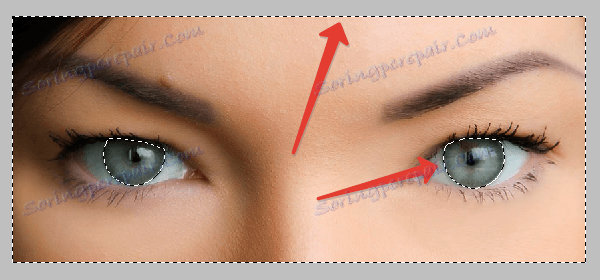
يجب أن يكون معكوس مع تركيبة المفاتيح CTRL + SHIFT + I. يجب اختيار العينين فقط .

ثم يجب نسخ هذا التحديد إلى طبقة جديدة بالضغط على CTRL + J ،
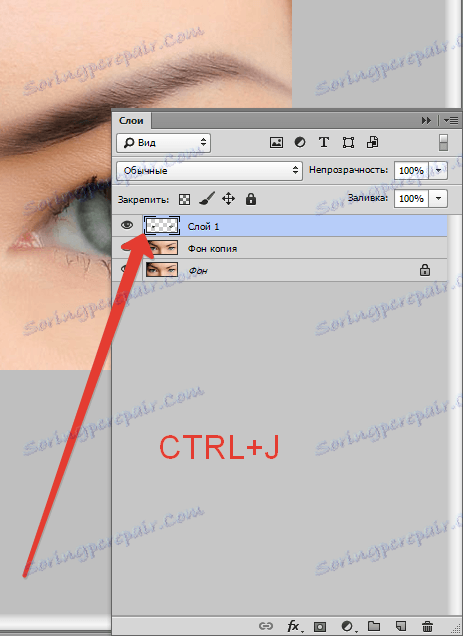
وجعل نسخة من هذه الطبقة (انظر أعلاه).
إلى الطبقة العليا ، نطبق فلتر "التباين اللوني" ، وبالتالي تعزيز تفاصيل القزحية.
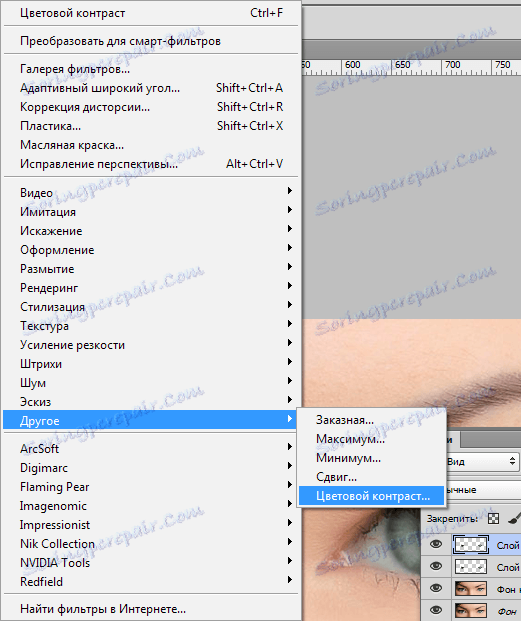
يتم نصف قطر الفلتر بطريقة تظهر بها التفاصيل الصغيرة للقزحية.
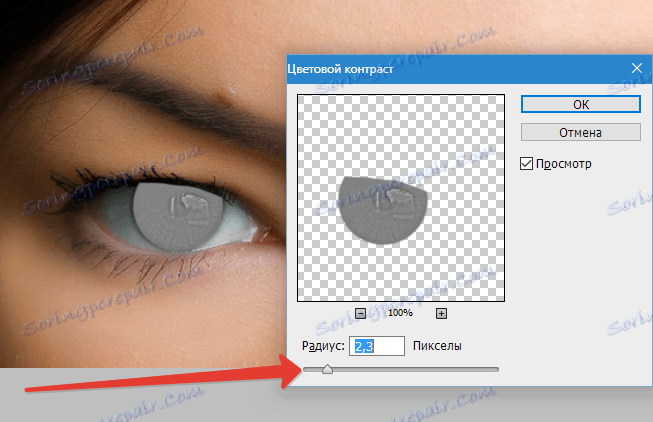
يجب تغيير وضع التراكب لهذه الطبقة إلى التداخل (بعد تطبيق المرشح).
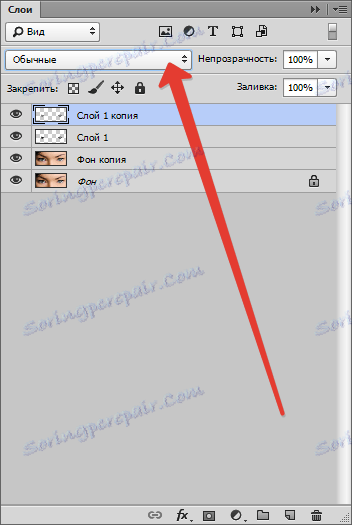

هذا ليس كل شيء ...
ثبّت المفتاح ALT وانقر على رمز القناع ، وبذلك تضيف إلى الطبقة قناعًا أسودًا يخفي تمامًا الطبقة مع التأثير. فعلنا ذلك من أجل فتح تأثير المرشح على القزحية فقط ، دون لمس الوهج. سوف نتعامل معهم في وقت لاحق.
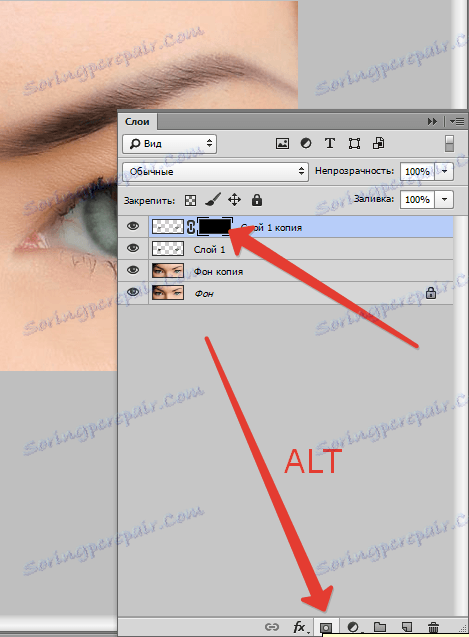
بعد ذلك ، خذي فرشاة ناعمة مستديرة بيضاء مع عتامة من 40-50 ٪ وضغط من 100 .
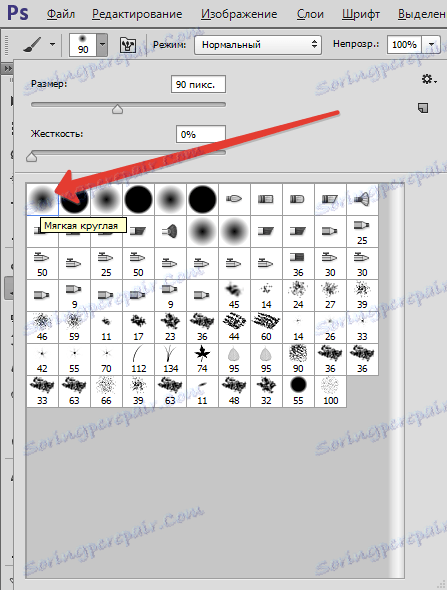

حدد القناع في لوحة الطبقات وانقر عبر القزحية ، مع إظهار النسيج. وهج نحن لا تلمس.
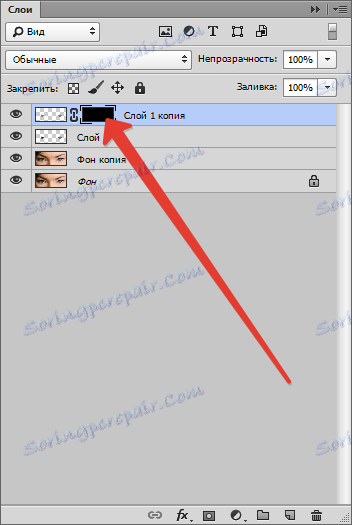

في نهاية العملية ، انقر بزر الماوس الأيمن على هذه الطبقة وحدد "دمج مع السابق" .
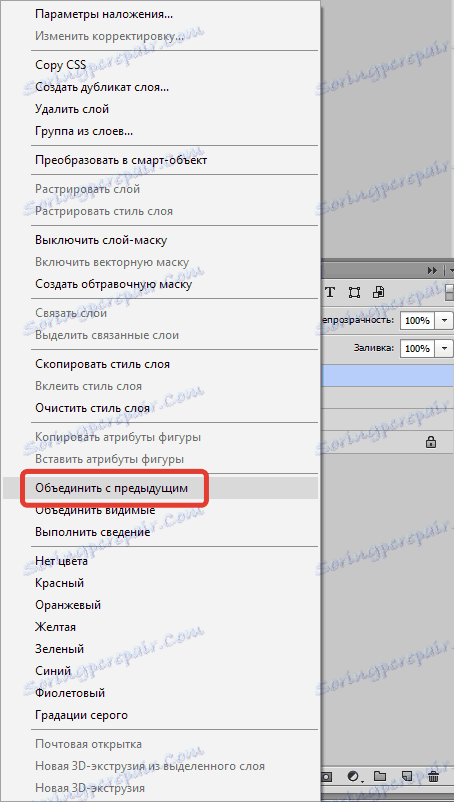
ثم قم بتغيير وضع المزج للطبقة الناتجة إلى "Soft Light" . هناك نقطة واحدة مثيرة للاهتمام: يمكنك اللعب باستخدام صيغ التراكب ، مع تحقيق تأثيرات غير متوقعة تمامًا. "الضوء الناعم" هو الأفضل ، لأنه لا يغير اللون الأصلي للعين كثيرًا.

لقد حان الوقت لجعل مظهر النموذج أكثر تعبيرًا.
إنشاء "بصمة" من كافة الطبقات بضغط CTRL + SHIFT + ALT + E.
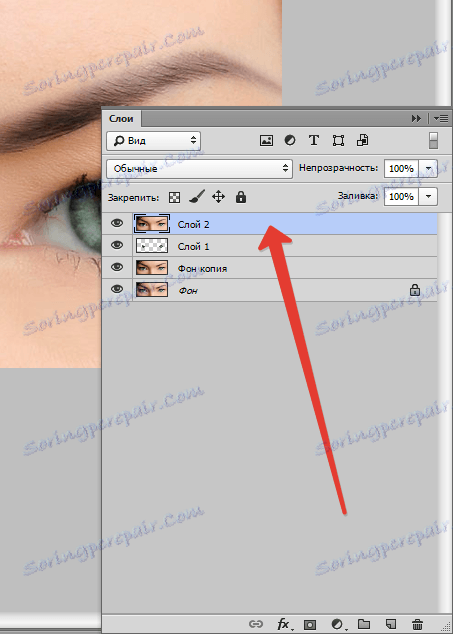
ثم قم بإنشاء طبقة فارغة جديدة.
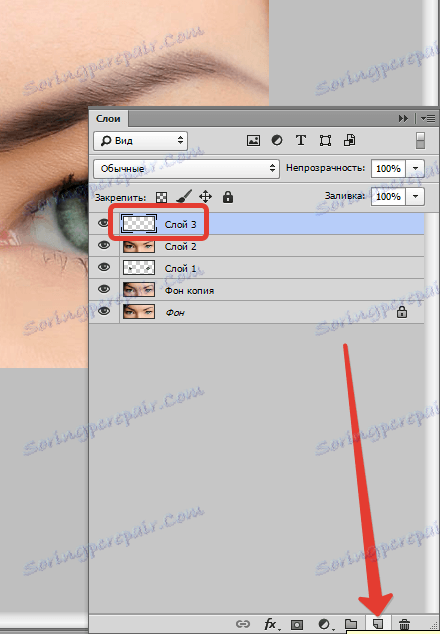
اضغط تركيبة المفاتيح SHIFT + F5 وفي مربع الحوار "تعبئة" ، حدد تعبئة الرمادي بنسبة 50٪ .
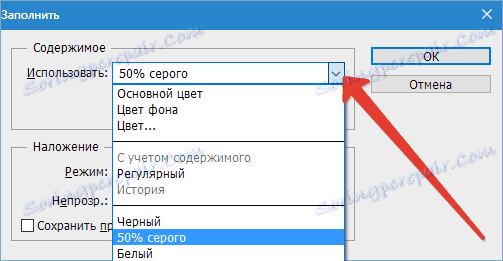
يتم تغيير وضع التراكب لهذه الطبقة إلى "التداخل" .
حدد أداة "دودج" مع التعرض 40 ٪ ،


ونمررهم على الحافة السفلية للعين (حيث لا يوجد حاليا ظل من الجفن العلوي). البروتينات يجب أيضا توضيح.

مرة أخرى ، قم بإنشاء "بصمة" للطبقات ( CTRL + SHIFT + ALT + E ) وقم بإنشاء نسخة من هذه الطبقة.
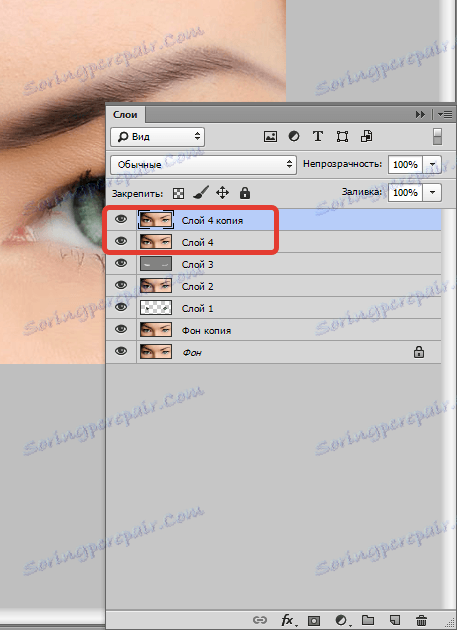
تطبيق مرشح "التباين اللوني" على الطبقة العليا (انظر أعلاه). انظر إلى لقطة الشاشة لمعرفة كيفية إعداد الفلتر.
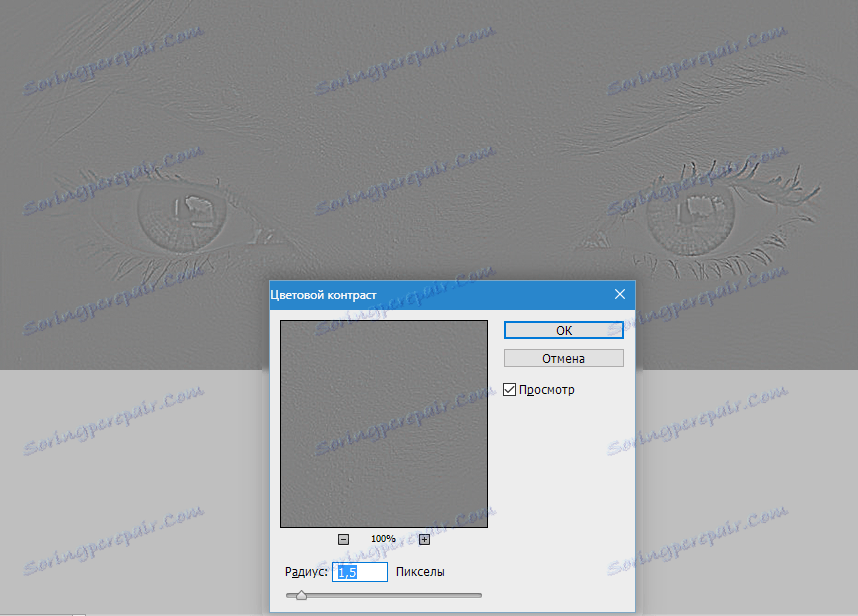
يتم تغيير وضع التراكب إلى التداخل .
ثم نضيف إلى الطبقة العليا قناعًا أسود (قمنا به في وقت سابق قليلًا) وفرشاة بيضاء (بنفس الإعدادات) نمر عبر الجفون والرموش والوهج. يمكنك أيضا التأكيد قليلا على الحاجبين. نحن لا نحاول أن نلمس القزحية.

قارن الصورة الأصلية والنتيجة النهائية.

وهكذا ، باستخدام التقنيات المقدمة في هذا الدرس ، تمكنا من زيادة تعبير نظرة الطفلة على الصورة بشكل ملحوظ.
